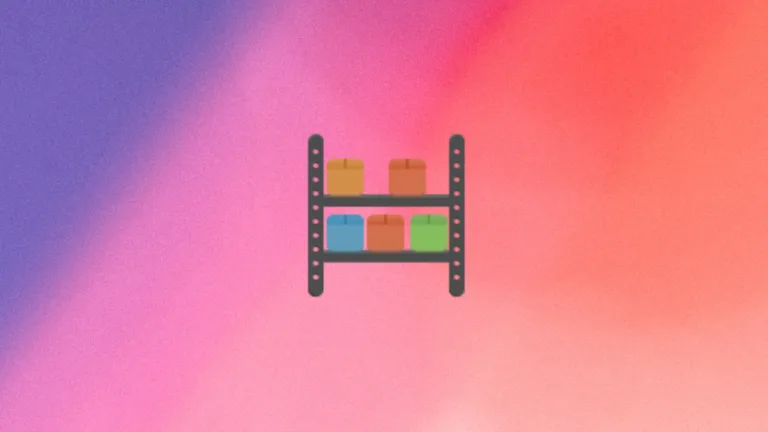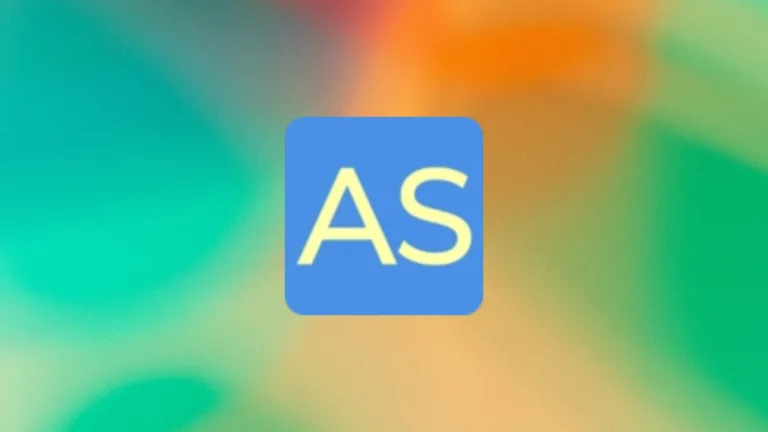O Home Media Server (UPnP, DLNA, HTTP), programa que fornece recursos de mídia (fotos, arquivos de áudio e vídeo) em seu computador para outros dispositivos UPnP (DLNA) na rede doméstica, por exemplo, TVs Philips (SimplyShare), Sony TVs, TVs Samsung (AllShare), TVs LG (SmartShare), TVs Toshiba, Sony Playstation, XBOX 360 (One), WD TV Live, iPad/iPhone/iPod, Apple TV (AirPlay), Chromecast (Google Cast), celulares e Dispositivos PDA. Neste tutorial, saiba como instalar o Home Media Server no Linux.
- O software contém arquivos de áudio e vídeo de transcodificadores e permite converter recursos de mídia em um formato compatível com o dispositivo de reprodução. Você também pode converter a proporção de aspecto de arquivos de vídeo em um dispositivo de reprodução de tela de formato e escolher faixas de áudio, legendas;
- O software suporta a pasta de vídeo especial Photo (Slideshow);
- O software suporta legendas externas e internas, pode impor legendas (2D e 3D) durante o processo de transcodificação;
- O software suporta controle de dispositivos DMR (Digital Media Renderer), sistemas de salas múltiplas Sony Party Streaming, Yamaha MusicCast e Airplay 2, você pode usar o recurso “Play to” para um único dispositivo e grupo de dispositivos (vários dispositivos);
- O software suporta scripts para carregar os dados do banco de dados de filmes da Internet (IMDb, TheMovieDB, TheTVDB.com incluídos);
- O software suporta navegação na Web com reprodutor HTML5 em dispositivos sem suporte DLNA (UPnP);
- O software é compatível com a emulação do Digital Media Renderer (DMR) para dispositivos Airplay e Google Cast;
- O software suporta a personalização da estrutura de recursos de mídia para cada dispositivo, pastas dinâmicas (os itens na pasta são criados com um script).
Instale o Home Media Server agora mesmo no seu computador.
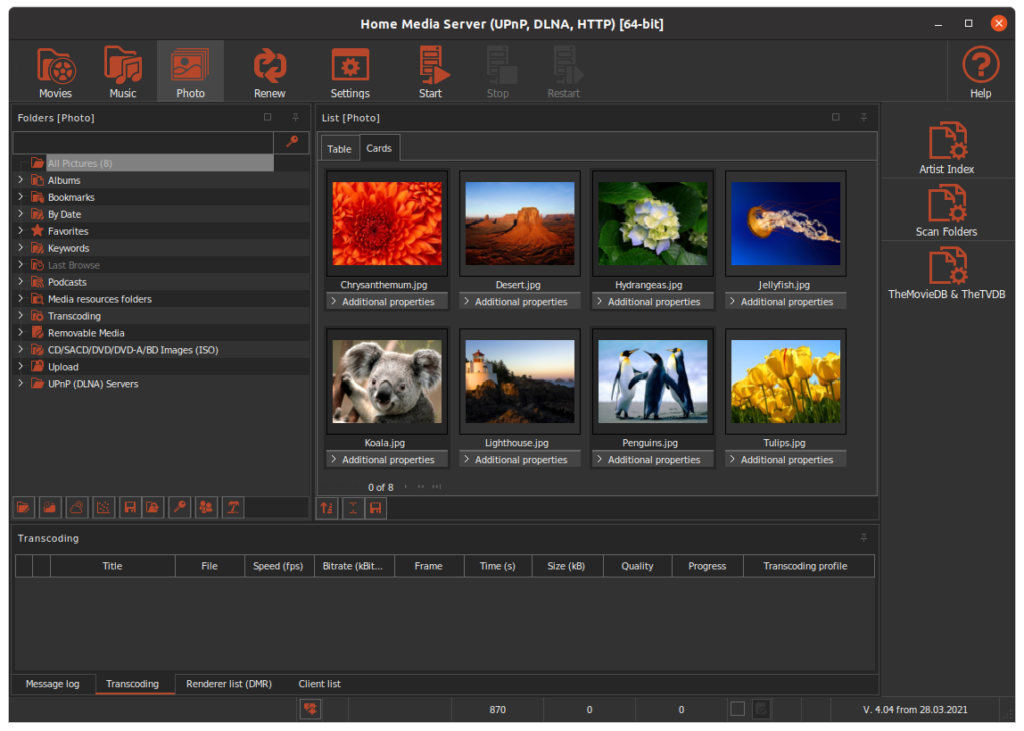
Instalando o Home Media Server no Ubuntu, Kubuntu, Xubuntu e derivados!
Para instalar o Home Media Server no Ubuntu Linux. Inclusive você também pode instalar o Home Media Server no Linux Mint sem nenhum problema execute o comando abaixo:
Instalando o Home Media Server no Fedora e derivados!
Para instalar o Home Media Server no Fedora, execute os comandos abaixo. Lembrando que caso você já tenha o suporte ao Snap habilitado no Fedora, pule para o passo 3, o de instalação do pacote:
Passo 1 – Instalar o Snapd:
Após executar o comando acima, lembre-se encerrar a sessão ou reiniciar o computador! Em seguida, vamos criar um link simbólico para ativar o suporte ao Snap clássico:
Passo 2 – Criar link simbólico:
E agora, vamos executar o comando para instalar o Home Media Server no Fedora ou derivados:
Passo 3 – Agora vamos executar o comando para instalar o Home Media Server no Fedora ou derivados:
Instalando o Home Media Server no Debian e derivados!
Para instalar o Home Media Server no Debian, execute os comandos abaixo. Caso você já tenha Snap ativado e habilitado no seu Debian, pule para o passo 2, que seria da instalação:
Passo 1 – Atualizar os repositório e instalar o Snapd:
E agora, vamos executar o comando para instalar o Home Media Server no Debian ou derivados. Observe que o comando abaixo está com o sudo, caso você não o tenha habilitado, remova o sudo e instalar usando o ROOT mesmo:
Passo 2 – Agora vamos executar o comando para instalar o Home Media Server no Debian e derivados:
É isso, esperamos ter ajudado você a instalar o Home Media Server no Linux!